亲爱的读者们,你们有没有遇到过这样的情况:在使用Skype时,明明对方已经发来了消息,可你这边却怎么也看不到?是不是感觉像是被施了魔法,消息就这样神秘地消失了?别急,今天就来给大家揭秘这个谜团,让你轻松解决Skype不能发消息的问题!
一、检查网络连接
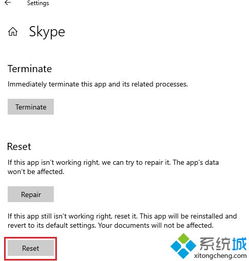
首先,我们要确认自己的网络连接是否正常。有时候,网络不稳定或者信号不好,就会导致消息发送失败。你可以尝试以下方法:
1. 检查Wi-Fi信号强度,确保网络连接稳定。
2. 尝试重启路由器,刷新网络连接。
3. 如果使用的是移动数据,检查流量是否充足。
二、更新Skype版本
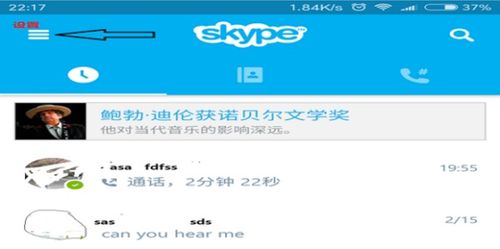
有时候,Skype软件版本过低,也会导致无法发送消息。这时候,你需要更新到最新版本。以下是更新方法:
1. 打开Skype软件,点击右上角的“设置”按钮。
2. 在设置页面中,找到“关于Skype”选项。
3. 点击“检查更新”,如果发现新版本,按照提示进行更新。
三、检查防火墙设置
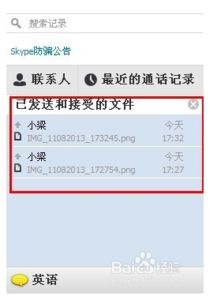
防火墙设置不当,也会阻止Skype发送消息。你可以尝试以下方法:
1. 打开控制面板,找到“系统和安全”选项。
2. 点击“Windows Defender 防火墙”。
3. 在左侧菜单中,找到“允许应用或功能通过Windows Defender 防火墙”。
4. 点击“更改设置”,在弹出的窗口中,找到Skype应用程序,并勾选“允许此应用通过Windows Defender 防火墙”选项。
四、检查Skype账户
有时候,Skype账户出现问题,也会导致无法发送消息。你可以尝试以下方法:
1. 检查Skype账户是否被锁定,如果被锁定,请按照提示进行解锁。
2. 检查Skype账户是否被举报,如果被举报,请及时联系客服进行处理。
3. 尝试更换Skype账户密码,确保账户安全。
五、其他可能原因
除了以上原因,还有一些其他可能的原因,比如:
1. Skype服务器故障:有时候,Skype服务器会出现故障,导致无法发送消息。你可以尝试过一段时间后再试。
2. 手机信号问题:如果你使用的是手机版Skype,可能是因为手机信号不好,导致消息发送失败。
3. Skype软件本身问题:有时候,Skype软件本身存在BUG,导致无法发送消息。你可以尝试重新安装软件。
六、
Skype不能发消息的原因有很多,但只要我们仔细排查,就能找到解决问题的方法。希望这篇文章能帮到你,让你重新享受Skype带来的便捷沟通体验!
